
Görev Yöneticisi Devre Dışı Bırakıldı Açılmıyor Çözümü, Görev yöneticisi yöneticiniz tarafından devre dışı bırakıldı windows 10, win 7 kod, görev yöneticisi açılmıyor windows 7 kod
Başlıklar
Windows Görev Yöneticisi
Windows Görev yöneticisini bazı programları sonlandırmak veya hangi programların arka planda çalıştığını görmek için kullanırız. Ancak bazı virüsler bu arka planda biz onları sonlandırmayalım ve yerlerini tespit etmeyelim diye Görev yöneticisini devre dışı bırakırlar. İşte bu yazıda Görev Yöneticisi Devre Dışı Bırakıldı Açılmıyor Çözümünü sizler için paylaşacağız.
Bu hataya genelde virüs bulaşmış bilgisayarlarda rastlıyoruz. Bunun için Bir Antivirüs ile bilgisayarınızı taramanızı şiddetle tavsiye ediyoruz.
Görev Yöneticisi Devre Dışı Bırakıldı Açılmıyor Çözümü
- Öncelikle klavyeden
 Win+R tuşlarına bitlikte basın. Açılan pencereye “gpedit.msc” yazın ve ENTER tuşuna basın.
Win+R tuşlarına bitlikte basın. Açılan pencereye “gpedit.msc” yazın ve ENTER tuşuna basın.
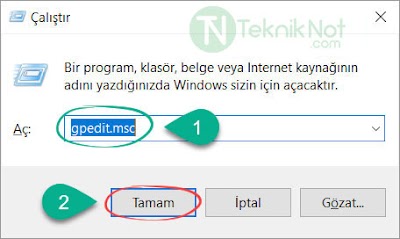
- Yerel Grup İlkesi açılacaktır. Burada sol menüde Kullanıcı Yapılandırması > Yönetim Şablonları > Sistem altında bulunan Ctrl+Alt+Del Seçenekleri kısmını seçin.
- Sağ kısımda açılan seçeneklerden Görev Yöneticisini Devre Kaldır seçeneğine farenin sol tuşu ile çift tıklayın.
- Açılan yeni pencerede “Devre dışı bırakıldı” seçeneğini işaretleyin ve son olarak “Tamam” butonuna tıklayın.
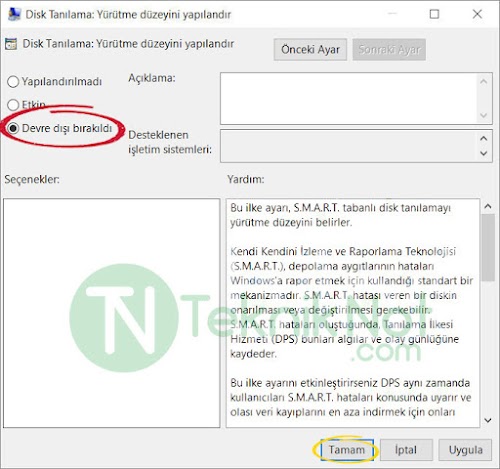
Kod satırı ile Görev Yöneticisini Aktifleştirme
Bir CMD Komutu ile Görev yöneticisini tekrar aktifleştirebilirsiniz. Bunun için Aşağıdaki Komutu kopyalayın ve Başlat menüsüne “CMD” yazın Komut İstemi belirecektir buna Sağ tıklayıp Yönetici olarak çalıştırın. ve Aşağıdaki kodu yapıştırıp Klavyeden ENTER tuşuna basmanız yeterlidir.
1 | REG DELETE "HKCU\Software\Microsoft\Windows\CurrentVersion\Policies\System" /v "DisableTaskMgr" /f |
Kayıt defteri ile Görev Yöneticisini Aktifleştirme
Kayıt defteri dosyasına ekleyeceğiniz kod ile de bu işlemi yapabilirsiniz bunun için yeni bir metin belgesi oluşturun aşağıdaki kodları bu metin dosyasına kopyalayıp .REG uzantısı ile kaydedin. Oluşturduğunuz bu .REG uzantılı dosyayı çalıştırıp çıkan uyarılara EVET demeniz yeterlidir.
1 2 3 4 | Windows Registry Editor Version 5.00 [HKEY_CURRENT_USER\Software\Microsoft\Windows\CurrentVersion\Policies\System] "DisableTaskMgr"=dword:00000001 |





